Cara Memperbaiki No Man's Sky Crashing Di PC
No Man 's Sky adalah game survival petualangan yang dirilis oleh Hello Games yang telah menarik perhatian ribuan orang di seluruh dunia. Dengan alam semesta yang luas dan grafik yang luar biasa, ini telah menjadi salah satu game paling populer yang dirilis di seluruh platform.
Sayangnya, banyak pengguna melaporkan masalah ini: ' No Man 's Sky crashing' dan ' No Man 's Sky terus crash. Kecelakaan itu bisa sangat membuat frustrasi karena menghambat permainan dan menyebabkan kerugian dalam permainan.
Baca terus untuk mengetahui lebih lanjut tentang mengapa No Man 's Sky terus mogok di PC Anda dan bagaimana cara menghentikan No Man 's Sky agar tidak mogok.

Cara Memperbaiki No Man's Sky mogok di Windows 10(How to Fix No Man’s Sky crashing on Windows 10)
Mengapa No Man's Sky Crashing?(Why is No Man’s Sky Crashing?)
Berikut adalah beberapa alasan mengapa No Man 's Sky mogok di PC Windows Anda.
1. Game tidak diperbarui(1. Game not updated)
Pengembang game sering merilis pembaruan yang memperbaiki bug yang meningkatkan pengalaman bermain game Anda. Jika Anda belum memperbarui gim Anda dengan tambalan terbaru, No Man 's Sky mungkin terus mogok.
2. File Instalasi Rusak atau Hilang(2. Corrupt or Missing Installation Files)
Karena(Due) instalasi yang tidak tepat, game di PC Anda mungkin kehilangan beberapa file atau berisi file yang rusak. Anda perlu memperbaiki masalah ini untuk menghentikan No Man 's Sky agar tidak mogok.
3. Simpan File Rusak(3. Corrupt Save Files )
Setiap kali Anda menyimpan kemajuan Anda dalam sebuah game, game tersebut akan membuat Save files . Mungkin saja file penyimpanan No Man 's Sky telah rusak dan tidak dapat lagi dimuat dengan sukses.
4. Cache Shader yang Rusak(4. Corrupt Shader cache)
Shader bertanggung jawab untuk menciptakan efek visual seperti cahaya, bayangan, dan warna dalam game PC. Cache shader(shader cache) disimpan di komputer Anda sehingga game tidak harus memuat shader baru setiap kali Anda meluncurkan game. Jika cache shader rusak, ini mungkin menyebabkan No Man 's Sky mogok.
5. Mod Kedaluwarsa(5. Outdated Mods)
Jika Anda menggunakan Mod untuk meningkatkan pengalaman bermain game, Anda perlu memastikan bahwa Mod diperbarui dari waktu ke waktu. Jika versi No Man 's Sky yang diperbarui tidak kompatibel dengan Mod yang diinstal, ini dapat menyebabkan No Man 's Sky mogok.
Periksa Persyaratan Minimum Game(Check the Minimum Requirements of the Game)
Sebelum menerapkan perbaikan untuk masalah crash game, Anda harus memeriksa apakah PC Anda memenuhi persyaratan minimum untuk menjalankan No Man 's Sky dengan benar atau tidak. Menurut data yang dirilis oleh Steam , berikut adalah persyaratan minimum PC Anda:
- 64-bit Windows 7/8/10
- Intel Core i3
- RAM 8 GB(8 GB RAM)
- Nvidia GTX 480 atau AMD Radeon 7870
Jika Anda tidak yakin tentang nilai di atas, ikuti langkah-langkah berikut untuk memeriksa konfigurasi sistem:
1. Klik tombol Mulai(Start) , lalu klik Pengaturan(Settings) seperti yang ditunjukkan.

2. Buka System > About.
3. Di sini, periksa spesifikasi PC Anda di bawah Processor , Installed RAM, System type, dan Edition seperti yang ditunjukkan di bawah ini.

4. Konfirmasi dengan persyaratan minimum untuk mendapatkan ide yang lebih jelas.
5. Sekarang untuk memeriksa versi kartu grafis yang terpasang di PC Anda, ikuti langkah-langkah di bawah ini.
sebuah. Ketik Jalankan(Run) di bilah pencarian Windows(Windows search) dan kemudian luncurkan dari hasil pencarian. Lihat gambar yang diberikan.
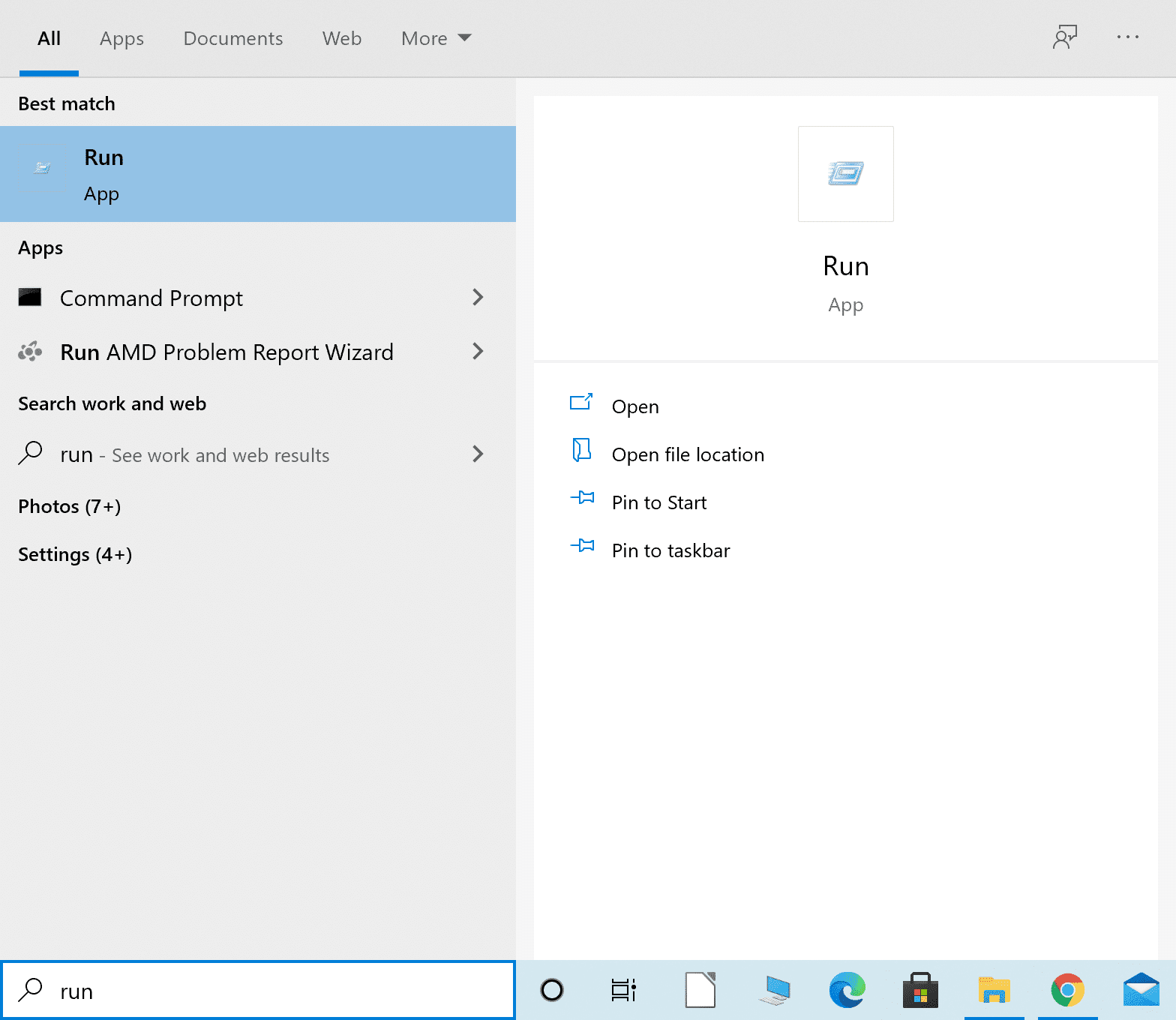
b. Ketik dxdiag di kotak dialog Run , dan tekan (Run)OK seperti yang ditunjukkan.

c. Jendela Alat Diagnostik DirectX(DirectX Diagnostic Tool) terbuka. Buka tab Tampilan .(Display)
d. Di sini, perhatikan informasi di bawah Name , seperti yang ditunjukkan disorot.

e. Konfirmasikan(Confirm) bahwa nilai tersebut sesuai dengan persyaratan minimum untuk permainan.
Jika PC Anda tidak memenuhi persyaratan sistem minimum, Anda dapat menjalankan game di komputer lain atau memutakhirkan sistem Anda saat ini agar sesuai.
Jika PC Anda dilengkapi dengan keempat fitur yang diperlukan, tetapi No Man 's Sky terus mogok, baca di bawah.
Perbaiki No Man's Sky mogok di PC Windows(Fix No Man’s Sky crashing on Windows PC)
Ada beberapa solusi untuk menghentikan No Man 's Sky agar tidak mogok. Terapkan metode yang diberikan, satu per satu, hingga Anda menemukan kemungkinan perbaikan untuk masalah ini.
Metode 1: Perbarui No Man's Sky(Method 1: Update No Man’s Sky)
Seperti yang disebutkan sebelumnya, jika gim Anda sudah usang, gim Anda mungkin mogok secara acak dan sering. Ikuti langkah-langkah di bawah ini untuk memperbarui No Man 's Sky ke versi terbarunya melalui Steam .
1. Luncurkan Steam dan masuk(log in) ke akun Anda jika Anda belum melakukannya.
2. Selanjutnya, klik Library seperti yang ditunjukkan.

3. Pergi ke No Man's Sky dan klik kanan di atasnya.
4. Selanjutnya, pilih Properties dari menu drop-down.
5. Sekarang, buka tab Pembaruan . (Updates)Di sini, pilih Prioritas Tinggi(High Priority) di bawah Pembaruan Otomatis(Automatic Updates) .
Jika ada pembaruan yang tersedia, Steam akan memperbarui game Anda. Juga, pembaruan tersebut akan diprioritaskan untuk diinstal secara otomatis di sini. Setelah pembaruan selesai, luncurkan No Man 's Sky dan periksa apakah itu berjalan dengan sukses tanpa mogok.
Metode 2: Verifikasi Integritas Game(Method 2: Verify Game Integrity)
Tidak ada file game yang hilang atau rusak agar game dapat berjalan dengan sukses. Semua file yang terkait dengan game harus ada dalam kondisi kerja di sistem Anda, jika tidak, No Man 's Sky terus mogok terus-menerus. Ikuti langkah-langkah di bawah ini untuk memverifikasi integritas game.
1. Luncurkan aplikasi Steam dan klik Library seperti yang ditunjukkan.

2. Selanjutnya, klik kanan pada game dan pilih Properties dari menu drop-down.
3. Di bawah ini adalah contoh untuk game berjudul Soulworker .

4. Di jendela Properties, pilih Local Files dari panel kiri.
5. Sekarang klik tombol Verifikasi integritas (Verify integrity of game )file game...(files…) seperti yang disorot di bawah ini.

Proses verifikasi akan memakan waktu cukup lama.
Catatan:(Note:) Jangan tutup jendela sampai proses selesai.
Setelah selesai, luncurkan game dan lihat apakah ini dapat menghentikan No Man 's Sky agar tidak mogok.
Baca Juga: (Also Read:) 5 Cara Memperbaiki Kesalahan Memori Game GTA 5(5 Ways to Fix GTA 5 Game Memory Error)
Metode 3: Hapus File Simpan Game(Method 3: Remove Game Save Files)
Jika Simpan(Save) file game rusak, game tidak akan dapat memuat file penyimpanan ini dan mungkin mengalami crash. Untuk memperbaiki masalah ini, Anda perlu menghapus file-file ini.
Catatan: (Note:) Pastikan(Make) Anda mencadangkan file yang disimpan di lokasi lain sebelum menghapusnya.
1. Luncurkan File Explorer dari hasil pencarian Windows(Windows search) seperti yang ditunjukkan.
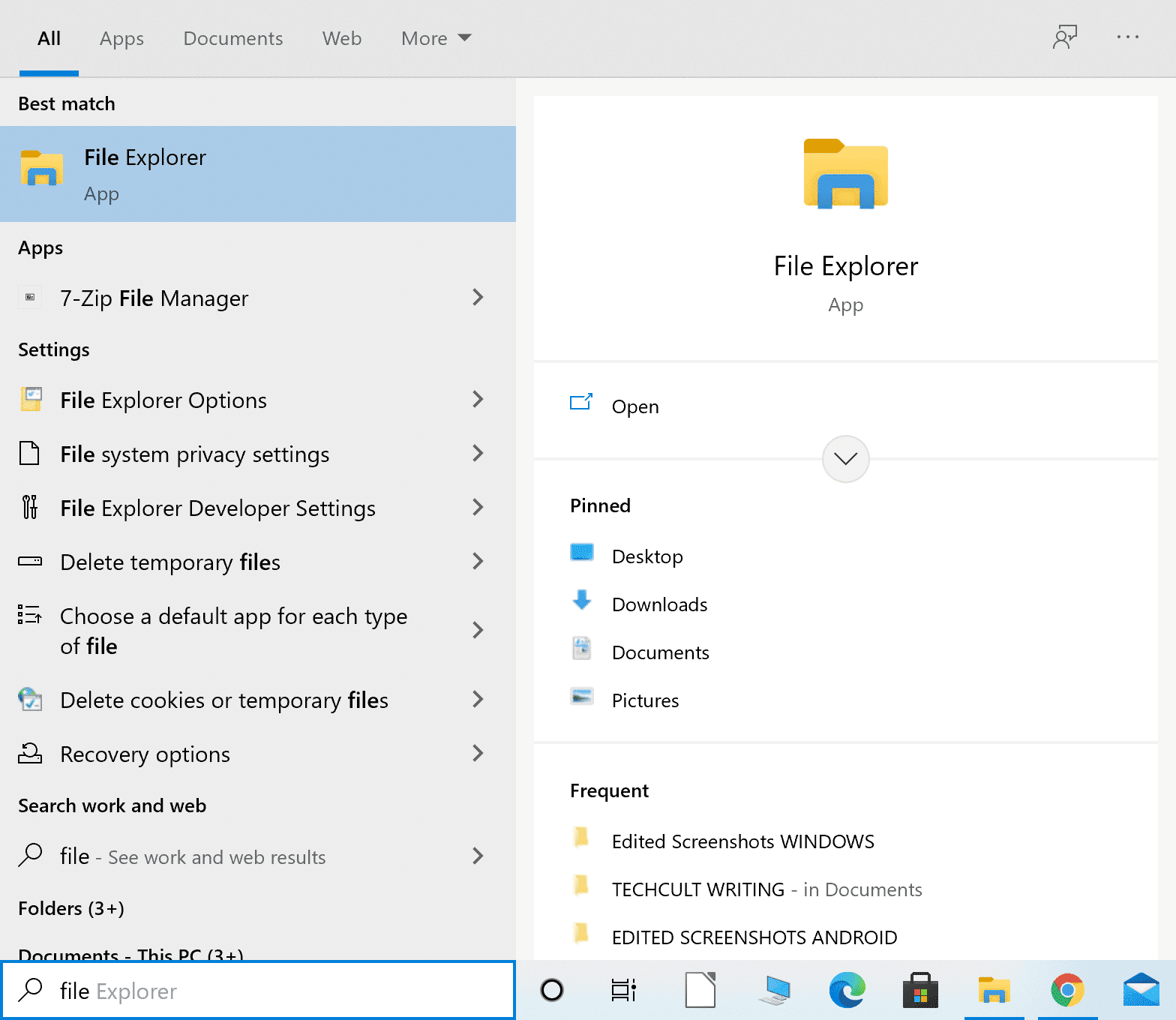
2. Arahkan ke C:\Users\(Your user name)\AppData\Roaming
Catatan: (Note:) AppData adalah folder sistem tersembunyi. Anda juga dapat menemukannya dengan mengetik %AppData% di kotak dialog Run.
3. Dari folder Roaming, buka Hellogames.

4. Selanjutnya, klik dua kali pada No Man's Sky untuk masuk ke folder game.
5. Tekan CTRL + A bersamaan untuk memilih semua yang ada di folder ini. Kemudian, klik kanan dan pilih Salin.(Copy.)
6. Buka desktop Anda dan buat folder baru. Ubah namanya menjadi No Man's Sky Save Files.
7. Buka, klik kanan dan klik Tempel(Paste) untuk membuat cadangan file penyimpanan.
8. Sekarang, kembali ke folder No Man's Sky dan hapus semuanya.
9. Terakhir, luncurkan game dan periksa apakah masih crash.
Jika No Man 's Sky terus Menerjang(Crashing) , maka coba perbaikan berikutnya.
Metode 4: Hapus Cache Shader(Method 4: Delete Shader Cache)
Jika file Shader Cache rusak, itu dapat menyebabkan masalah crash No Man's Sky(No Man’s Sky crashing) . Dalam metode ini, kami akan menghapus semua data dari cache Shader . Sangat aman untuk melakukannya karena game akan membuat ulang cache saat Anda meluncurkannya lagi. Ikuti langkah-langkah ini untuk menghapus Shader Cache untuk No Man 's Sky :
1. Cari File Explorer dan kemudian luncurkan dari hasil pencarian seperti yang ditunjukkan.

2. Navigasikan ke lokasi berikut dari bilah alamat File Explorer :
C:\SteamLibrary\steamapps\common\No Man's Sky\GAMEDATA\SHADERCACHE
3. Pilih semua file di SHADERCACHE menggunakan Ctrl +A . Klik kanan dan pilih hapus(delete) .
4. Terakhir, luncurkan gamenya. Cache Shader(Shader Cache) akan diperbarui.
Periksa apakah permainan berjalan lancar. Jika masalah berlanjut, ikuti metode berikutnya untuk menghentikan No Man 's Sky agar tidak mogok.
Metode 5: Hapus Mod(Method 5: Remove Mods)
Anda mungkin telah menginstal Mod(Mods) untuk membuat grafik, audio, atau keseluruhan gameplay menjadi lebih baik. Dalam skenario seperti itu, Anda perlu memastikan bahwa versi Mod yang diinstal dan(Mods) versi No Man Sky kompatibel. Jika tidak, permainan tidak akan berjalan dengan baik. Ikuti langkah-langkah yang diberikan untuk menghapus semua Mod(Mods) dan berpotensi memperbaiki masalah:
1. Luncurkan File Explorer. Lihat instruksi dan gambar yang diberikan dalam metode sebelumnya.
2. Navigasikan ke lokasi berikut dari bilah alamat File Explorer :
C:\SteamLibrary\steamapps\common\No Man's Sky\GAMEDATA\PCBANKS
3. Dari folder PCBANKS , hapus semua file Mod yang ada di sini.
4. Sekarang, luncurkan(launch) gamenya.
Konfirmasikan apakah masalah crash No Man 's Sky telah terpecahkan. Jika tidak, maka perbarui driver perangkat di metode selanjutnya.
Metode 6: Perbarui Driver Grafis
Driver Grafis (Graphic) pada(Drivers) PC Anda harus diperbarui agar game dapat berjalan dengan lancar, tanpa gangguan, gangguan, atau crash. Ikuti langkah-langkah yang tercantum dalam metode ini untuk memperbarui Driver Grafis(Graphics Drivers) secara manual di komputer Anda.
1. Ketik Manajer perangkat(Device manager) di bilah pencarian Windows(Windows search) dan kemudian luncurkan dari hasil pencarian. Lihat gambar yang diberikan.

2. Selanjutnya, klik panah ke bawah(downward arrow) di sebelah Display adapters untuk memperluasnya.
3. Kemudian, klik kanan pada kartu Grafis(Graphics card) Anda , lalu pilih Perbarui driver(Update driver ) dari menu tarik-turun, seperti yang digambarkan di bawah ini.

4. Di kotak pop-up berikut, pilih opsi berjudul Cari secara otomatis untuk perangkat lunak driver yang diperbarui(Search automatically for updated driver software) , seperti yang disorot.

5. Jika perlu, Windows akan memperbarui driver grafis ke versi terbaru.
Setelah driver Grafik(Graphics) diperbarui, luncurkan game dan periksa apakah masih macet.
Baca Juga: (Also Read:) Mengapa Komputer Crash Saat Bermain Game?(Why Computer Crashes While Playing Games?)
Metode 7: Kembalikan Pengaturan Default CPU(Method 7: Restore CPU Default Settings)
Jika Anda telah mengubah pengaturan CPU untuk menjalankan prosesor pada kecepatan yang lebih tinggi, komputer Anda berisiko lebih tinggi untuk bekerja terlalu keras dan terlalu panas. Itu juga bisa menjadi alasan mengapa No Man 's Sky terus mogok di sistem Windows Anda . Hal yang sama dapat dihindari dengan mengembalikan kecepatan CPU ke kecepatan default melalui menu BIOS .
Anda dapat mengembalikan kecepatan CPU ke pengaturan default sebagai:
1. Matikan(Power off) desktop/laptop Anda.
2. Selanjutnya, ikuti petunjuk dalam artikel ini( in this article) untuk mengakses BIOS.
3. Setelah Anda berada di layar BIOS , buka Advanced Chipset Features > CPU Multiplier .
Catatan:(Note:) Opsi dapat dinamai berbeda tergantung pada model perangkat dan pabrikan. Anda perlu mencari opsi atau judul serupa di menu.
4. Kemudian, klik Pulihkan Pengaturan Default( Restore Default Settings) atau opsi serupa.
5. Simpan(Save) pengaturan. Lihat artikel tertaut atau situs web produsen untuk mempelajari tentang kunci mana yang digunakan.
6. Restart komputer Anda.
Direkomendasikan:(Recommended:)
- Cara Memperbaiki Kesalahan Google Play Store(How to Fix Google Play Store Errors)
- 5 Cara Memperbaiki Steam Thinks Game is Running Issue(5 Ways to Fix Steam Thinks Game is Running Issue)
- Perbaiki Terjadi Kesalahan ID Pemutaran 'Coba Lagi' di YouTube(Fix An Error Occurred ‘Try Again’ Playback ID on YouTube)
- Cara Menghapus File Temp di Windows 10(How to Delete Temp Files in Windows 10)
Kami harap panduan ini bermanfaat dan membantu Anda memperbaiki masalah crash No Man's Sky(fix No Man’s Sky crashing ) . Beri tahu kami metode mana yang paling cocok untuk Anda. Juga, jika Anda memiliki pertanyaan atau saran tentang artikel ini, jangan ragu untuk menyampaikannya di bagian komentar di bawah.
Related posts
Fix Windows 10 Crashing Randomly
Fix Steam Keeps Crashing
Cara Fix Chrome Keeps Crashing
7 Ways ke Fix Computer Keeps Crashing
Fix File Explorer Crashing Issue di Windows 10
Fix High CPU Usage oleh Service Host: Sistem lokal
Perbaiki Perselisihan Terus Menerjang
Fix Windows tidak dapat berkomunikasi dengan device or resource yang
9 Ways Untuk Fix Twitter Videos Tidak Bermain
Fix BAD_SYSTEM_CONFIG_INFO Error
Fix Windows Backup Gagal dengan error 0x807800C5
Fix Unable KE Delete Temporary Files DI Windows 10
Cara Memperbaiki Kodi Terus Menerjang di Startup
Cara Memperbaiki Overwatch Crashing
Fix Windows 7 Update Tidak Mendownload
Fix USB Keeps Disconnecting and Reconnecting
Fix Unable untuk membuka Local Disk (C :)
Fix Windows Computer restart tanpa peringatan
Fix Ada masalah dengan security certificate situs ini
Fix Black Desktop Background di Windows 10
